Bokeh це японське слово, яке перекладається як розмиття або серпанок. У фотографії ефекту боке можна домогтися сильним розмивання фону. Більш докладно про це ви можете почитати тут. На появу ефекту боке впливає цілий ряд факторів, в тому числі який використовується об'єктив, настройка діафрагми і відстань об'єкта до фону.
У цьому уроці ви дізнаєтеся, як можна заощадити час і створити текстуру з ефектом боке за допомогою інструментів Фотошопа CS6. Пізніше накладаючи таку текстуру, ви зможете перетворити свої фотографії всього за пару кроків!

Створіть новий документ вибравши в панелі інструментів «File> New» (Файл - Новий) і встановіть будь-який розмір. Після цього залийте полотно чорним кольором і створіть новий порожній шар натиснувши комбінацію клавіш «Ctrl + Alt + Shift + N». Активуйте інструмент «Elliptical Marquee» (Овальна область) і утримуючи клавіші «Shift + Alt» створіть кругле виділення.
На панелі інструментів виберіть «Select> Modify> Feather» (Виділення - Модифікація - Растушевка). У вікні, встановіть радіус розтушовування 10px та натисніть OK. Для переднього плану виберіть яскравий колір і натисніть "Alt + Backspace», щоб заповнити виділення кола.
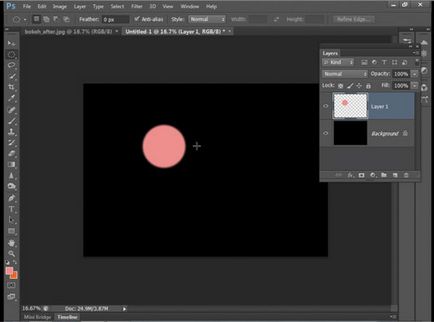
Активуйте інструмент «Move (V)» (Переміщення) і в налаштуваннях поставте прапорець навпроти параметра «Show Transform Controls» (Показати обмежувальну рамку) ». Затисніть клавішу «Alt» і перемістіть коло в будь-яке місце. Ви помітите як перед вами з'явиться копія кола на новому шарі.
Тепер натисніть «Ctrl + U» щоб відкрити інструмент «Hue / Saturation» і в його налаштуваннях керуючи повзунком «Hue» (Колірний Тон) поміняйте колір кола. Затисніть клавішу Shift і перетягніть кут обмежувальної рамки, щоб змінити розмір кола. Тепер використовуючи таку техніку створіть більше кіл, як показано на малюнку нижче:
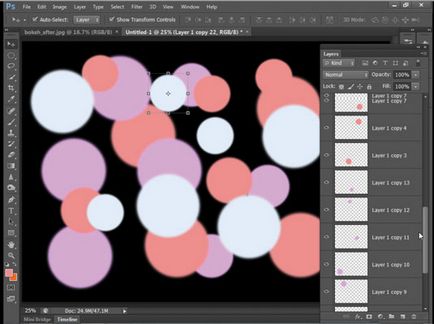
Виберіть кілька шарів і поміняйте їх непрозорість. Ви можете встановлювати від 10-90% непрозорості. Також згрупувати деякі шари і застосувати до них фільтр розмиття - «Filter> Blur> Gaussian Blur» (Фільтр - Розумієте - розмиття по Гауса), з радіусом в 10px. Виберіть інші шари і натисніть «Ctrl + F», щоб повторити ефект розмиття:
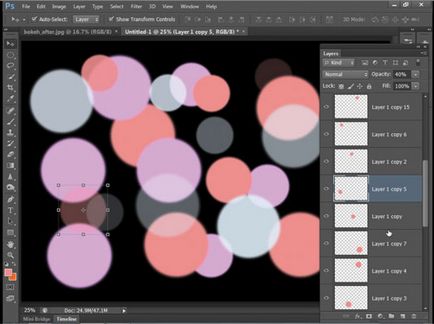
З'єднайте всі шари з колами в один і поміняйте режим накладення на «Linear Dodge» (Лінійний Освітлювач). Потім натисніть «Ctrl + J», щоб продублювати шар. Активуйте інструмент «Move» (Переміщення). натисніть по обмежувальної рамки і змініть розмір. Повторіть процес до тих пір, поки не отримаєте ефект боке.
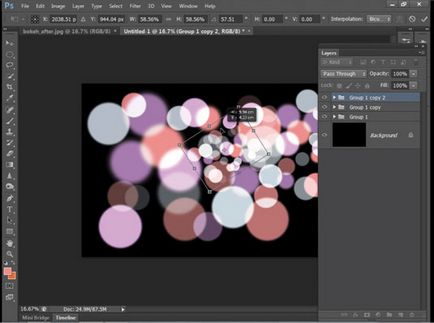
Як використовувати створену текстуру з боке?
Тепер про те, як застосувати текстуру, щоб отримати ефект боке. Відкрийте свою фотографію і додайте на полотно раніше створену текстуру. Тепер поміняйте режим накладення шару з боке на «Screen» (Освітлювач).